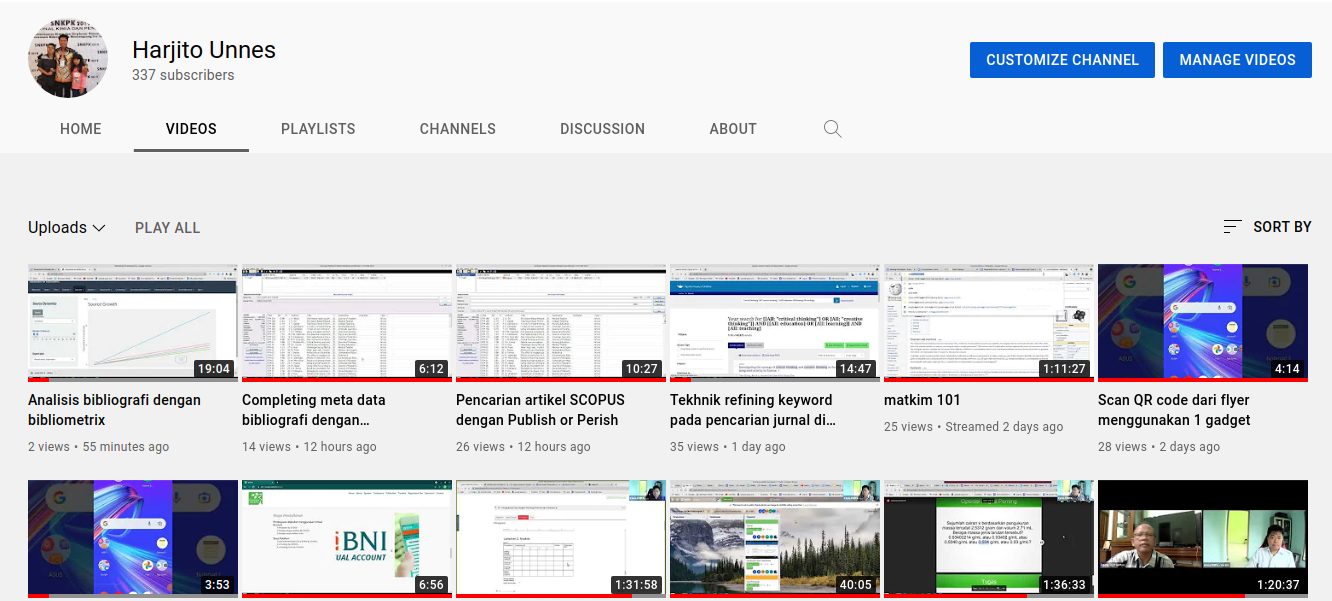Sciwheel (F1000) Sebagai Alternatif Reference Manager (Bagian 1)
By Harjito
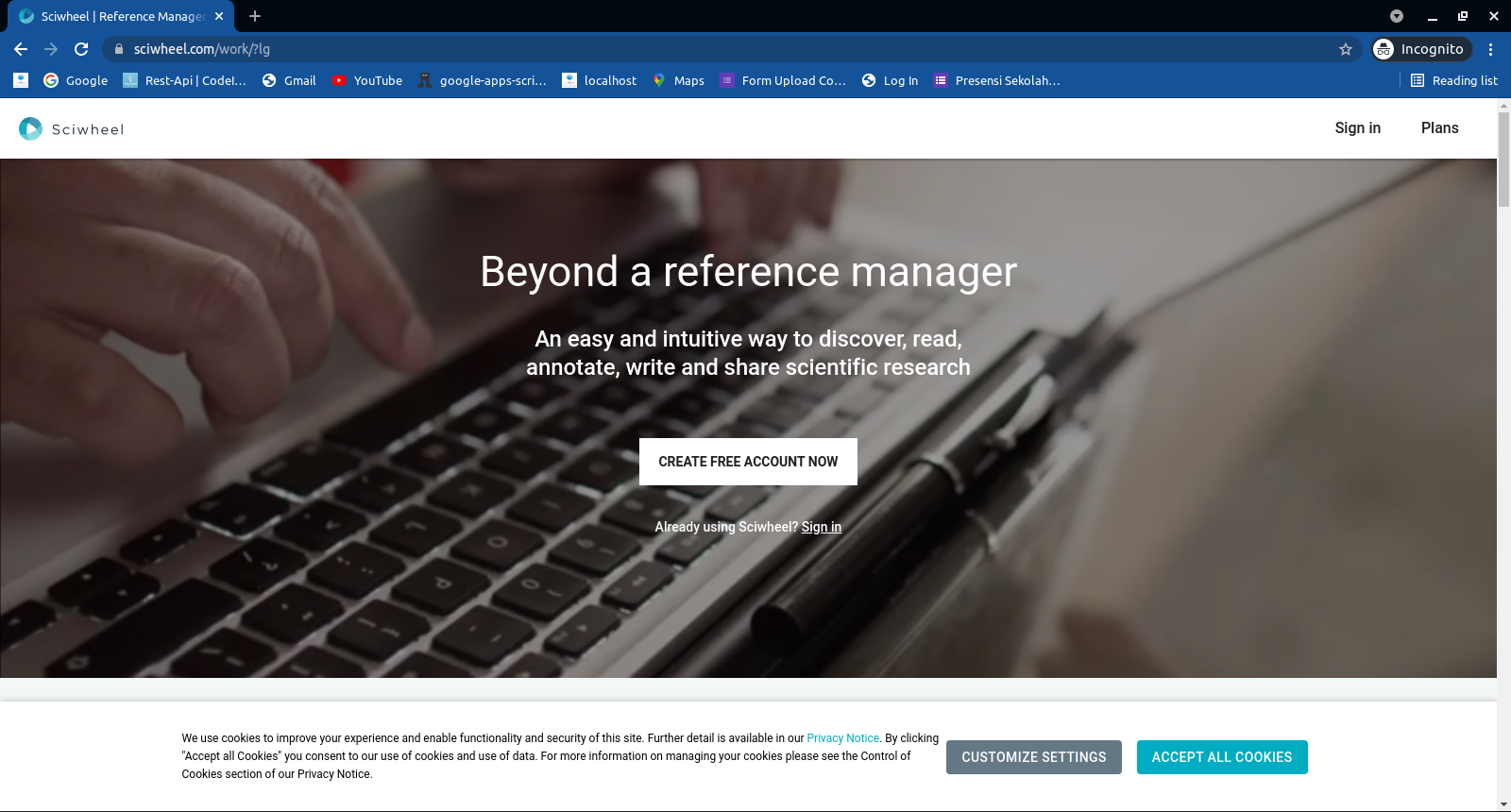
Sitasi dan bibliografi merupakan salah satu aspek penting dalam penulisan ilmiah. Melalui sitasi dan bibliografi, sebuah artikel dapat dirunut kebaruan serta keterkaitan dengan tulisan lain. Berbagai jurnal menganut gaya selingkung (penulisan sitasi dan bibliografi) yang berbeda-beda. Ada berebagai macam gaya, yang cukup populer antara lain IEEE, MLA, APA, Harvard, Turabian dan Vancouver. Penulisan sitasi secara manual sangat merepotkan karena aturan yang berbeda-beda. Belum lagi jika kita harus berpindah dari style A ke style B.
Untuk itu penting sekali menggunakan menu references saat kita menulis.
Agar kita bisa menggunakan fitur references di editor (Ms.Word, Libreoffice Writer, Google Docs, Latex dll), kita perlu memasukkan source. Ini pun bukan pekerjaan yang mudah jika yang haris kita masukkan cukup banyak. Untuk itu diperlukan aplikasi pengelola sitasi (reference manager) seperti Mendeley, EndNote, Zotero.
Pada kesempatan ini kita akan menggunakan alternatif yaitu sciwheel (F1000). Mengapa dipilih Sciwheel? Karene Sciwheel menyediakan extension untuk Google Docs yang gratis. Selain itu, f1000 juga menyediakan Artificial Intelligence yang membantu kita untuk menambahkan source lain terkait dengan source yang sudah kita miliki.
Membuat Akun Sciwheel
Langkah pertama untuk menggunakan sciwheel adalad membuat akun. Adapun langkah-langkahnya sebagai berikut.
- masuk ke wbsite sciwheel
- klik tombol Create Free Account Now
- pilih Sign Up With google
- masukkan alamat email google kita
- klik berikutnya
- masukkan password email google kita
- klik berikutnya
- tunggu beberapa saat, kita akan di bawa ke halaman Get Started
Membuat Project dengan Sciwheel Untuk mengelola Sitasi dan Bibliografi
Langkah berikutnya kita akan memanfaatkan akun yang telah kita bat untuk mengelola data reference yang kita miliki. Untuk akun gratis kita dijinkan membuat 3 (tiga) buah projek, di mana satu projek untuk satu tema. Adapun langkah-langkahnya sebagai berikut.
- klik menu References
- Akan muncul dialog berisi instruksi. Kita bisa menyelesaikan untuk membaca insttruksi atau langsung menutup, jika sudah paham.
- Terdapat dua pilihan project yaitu private (hanya untuk diri sendiri) dan shared (untuk kolaborasi).
- Pada kesempatan ini kita pilih shared projects, ketikkan nama lalu tekan enter
- Tambahkan email collaborator untuk kita ajak bergabung
- Perhatikan status yang kita undang, jika sudah menyetujui maka statusnya bukan pending
- meskipun yang diundang belum menyetujui, kita bisa langsung bekerja di projek yang sudah kita buat
menggunakan Project untuk menambahkan Bibliografi berdasarkan DOI
- Pilih project yang akan kita kerjakan
- Ada beberapa cara untuk menambahkan source, dalam kesempatan ini kita akan mengguankan daftar DOI
- Klik Import References
- Klik Identifiers: DOI, PMID, PMCID, ISBN, URL
- Jika kita hanya memasukkan satu DOI kita pilih single, tetapi jika lebih dari satu kita pilih multiple (gunakan pemisah spasi)
- Klik tombol Add
- Tunggu beberapa saat, jika proses sudah selesai, maka data references kita akan bertambah.
- Untuk Shared Project, data bisa diisi secara bersama-sama oleh tim
Demikian tutorial kita kali ini. Nantikan kelanjutan bagian 2 yaitu mengintegrasikan dengan google docs
Tags:
Ikuti terus tutorial saya di e-Project dan channel
saya di